Niektorí používatelia zaznamenali oneskorenie zvuku a videa v klipoch hier zaznamenaných cez Xbox Game Bar v systéme Windows 11/10 a prostredníctvom možnosti Screen Recording na konzolách Xbox. Počas nahrávania hry je dôležité, aby sa zvuk a video správne synchronizovali, inak sú nahrané klipy plytvaním. V tomto článku vám to vysvetlíme ako opraviť nesynchronizovaný zvuk nahrávania hry Xbox problémy.

Ako opraviť nesynchronizované nahrávanie zvuku hry Xbox
Ak hráte hru na počítači so systémom Windows, môžete zaznamenať svoju hru pomocou vstavanej aplikácie Xbox Game Bar. Konzola Xbox tiež umožňuje používateľom nahrávať svoju hru, ale má určité časové obmedzenia. Bez ohľadu na to, akú metódu používate na zaznamenávanie hry; ak sa vaše nahrané videoklipy nesynchronizujú správne, riešenia uvedené nižšie vás prevedú ako opraviť nesynchronizovaný zvuk nahrávania hry Xbox problémy.
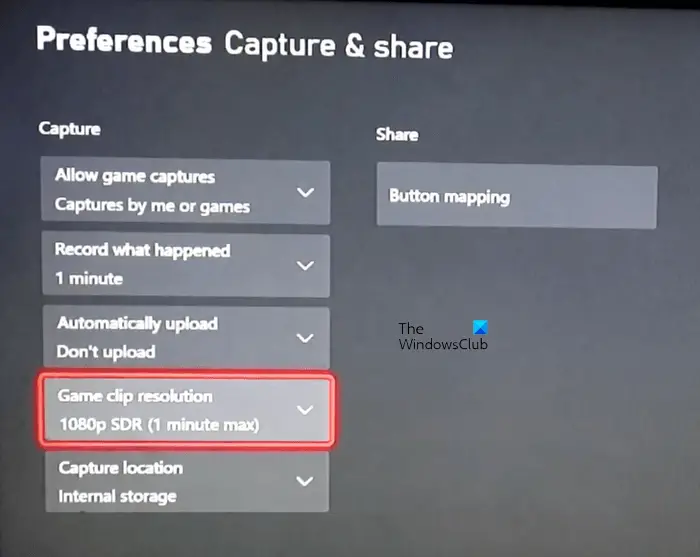
kontrola norton power gumy
Skôr než začneme vysvetľovať riešenia, pozrime sa na niekoľko riešení, ktoré vám môžu pomôcť. Tieto riešenia pomohli niektorým postihnutým používateľom.
msvcr110
- Prepnite rozlíšenie nahrávania herného klipu. Ak napríklad nahrávate hru v rozlíšení 4K, prepnite na 1080 pixelov a potom prepnite späť na 4K.
- Otvorte inú hru na niekoľko sekúnd a zatvorte ju. Teraz otvorte hru a začnite ju nahrávať.
- Niektorí používatelia nahlásili, že problém sa vyskytol v systéme Windows 11 a nie v systéme Windows 10. Preto sa vrátili späť na systém Windows 10. Neodporúčame vám vrátiť sa späť na systém Windows 10 zo systému Windows 11. Je to vaša voľba. Môžete použiť riešenia uvedené nižšie.
Pozrime sa na opravy.
- Vypnite a zapnite konzolu Xbox
- Vypnite možnosť Automaticky odovzdávať
- Znížte snímkovú frekvenciu nahrávania vašej hry
- Nainštalujte najnovšiu aktualizáciu systému Windows
- Resetujte konzolu Xbox
Nižšie sme podrobne vysvetlili všetky tieto opravy.
1] Vypnite a zapnite konzolu Xbox
Power Cycling konzoly Xbox vymaže chybnú vyrovnávaciu pamäť. Ak sa problém vyskytne v dôsledku zlej vyrovnávacej pamäte, pomôže to. Kroky na zapnutie a vypnutie konzoly Xbox sú uvedené nižšie:
- Ak chcete konzolu vypnúť, stlačte a podržte tlačidlo Xbox.
- Keď je konzola vypnutá, odpojte napájacie káble zo zásuvky.
- Počkajte aspoň 5 minút.
- Zapojte napájacie káble a zapnite konzolu.
Teraz si zaznamenajte hru a zistite, či problém pretrváva.
Windows 10 uviazol na obrazovke načítania
2] Vypnite možnosť Automaticky odovzdávať
Konzola Xbox má možnosť, ktorá automaticky nahráva nahrané herné klipy do OneDrive. Niektorí používatelia zistili, že táto funkcia spôsobuje problémy. Skontrolujte, či vypnutie tejto možnosti pre vás funguje alebo nie. Vyberte Nenahrávajte v možnosti Automaticky odovzdať na konzole Xbox.
3] Znížte snímkovú frekvenciu nahrávania vašej hry
Ak nahrávate pri vysokej snímkovej frekvencii, znížte snímkovú frekvenciu a potom nahrajte svoju hru. Toto by vám malo fungovať. Nasledujúce kroky vám ukážu, ako znížiť snímkovú frekvenciu pre nahrávanie cez Xbox Game Bar v systéme Windows 11/10.
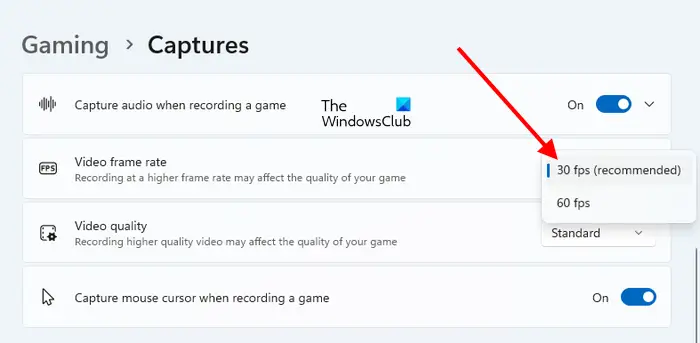
- Otvorte nastavenia systému Windows 11/10.
- V systéme Windows 11 prejdite na „ Hranie > Snímky .“ V systéme Windows 10 prejdite na „ Hranie > Snímky > Nahrané video .“
- Klikni na Snímková frekvencia videa a vyberte nižšiu snímkovú frekvenciu.
Súvisiace : Nastavenia hry Windows 11 – Všetko, čo potrebujete vedieť.
4] Nainštalujte najnovšiu aktualizáciu systému Windows
Uistite sa, že používate najnovšiu verziu operačného systému Windows. Otvorte stránku Windows Updates a skontrolujte aktualizácie manuálne . Ak je aktualizácia k dispozícii, stiahnite si ju a nainštalujte.
ako prijímať súbory bluetooth v systéme Windows 10
5] Resetujte konzolu Xbox
Ak žiadna z vyššie uvedených opráv problém nevyriešila, môže vám pomôcť resetovanie konzoly Xbox. Nasledujúce kroky vám s tým pomôžu:
- Otvorte príručku Xbox.
- Ísť do ' Profil a systém > Nastavenia > Systém > Informácie o konzole .“
- Vyberte Resetovať konzolu .
- Teraz vyberte Obnoviť a ponechať si moje aplikácie a hry .
Táto akcia obnoví predvolené výrobné nastavenia konzoly Xbox bez odstránenia údajov.
Prečo nie je zvuk a video v konzole Xbox synchronizované?
Problémy so synchronizáciou zvuku a videa sa zvyčajne vyskytujú v zaznamenaných klipoch videohier na konzolách Xbox. Môže to byť spôsobené výberom vysokej snímkovej frekvencie alebo nahrávaním vo vysokom rozlíšení. Zmeňte nastavenia nahrávania hry na konzole Xbox a zistite, či to pomôže.
Prečo sa moje klipy Xbox nenahrávajú správne?
Niektoré hry neumožňujú používateľom zaznamenávať priebeh hry. Takéto hry deaktivujú nahrávaciu schopnosť konzoly Xbox. Preto nemôžete zaznamenávať priebeh takýchto hier. Ak hra umožňuje nahrávanie, ale nemôžete zaznamenať priebeh hry, skontrolujte, či je zapnuté nahrávanie alebo nie. Vypnite a zapnite konzolu Xbox a odstráňte zlú vyrovnávaciu pamäť. Odstráňte tiež svoje staršie herné klipy a zistite, či to funguje.
Čítajte ďalej : Mikrofón nefunguje v aplikácii Xbox v systéme Windows .

![Inštalácia programu Adobe Acrobat Reader sa zasekla na 90 % [Oprava]](https://prankmike.com/img/adobe/38/adobe-acrobat-reader-installation-stuck-at-90-fix-1.png)
![Počítadlo FPS MSI Afterburner nefunguje [Opravené]](https://prankmike.com/img/troubleshoot/AA/msi-afterburner-fps-counter-is-not-working-fixed-1.jpg)

![Odvážny prehliadač s vysokým využitím CPU a pamäte [Opravené]](https://prankmike.com/img/browsers/D7/brave-browser-high-cpu-and-memory-usage-fixed-1.png)










